Windows で ChatGPT アプリを使用して Web 検索を行う
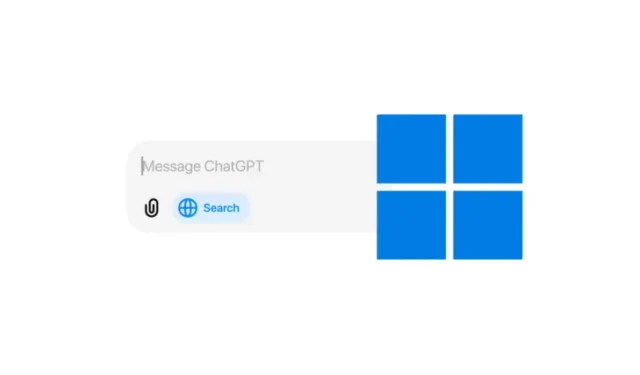
重要な情報
- ChatGPT 検索機能は、Plus および Team サブスクライバー、および SearchGPT プロトタイプに登録されているユーザー専用です。
- ChatGPT の Windows アプリケーションで Web 検索オプションを使用するには、入力フィールドのクリップ アイコンの横にある「Web を検索」アイコンをクリックして、クエリを入力します。
- さらに、デフォルトのショートカット (
Alt+Space) を使用して、ChatGPT のミニビューから Web 検索を開始することもできます。
ChatGPT Windows アプリのパワーをさらに高めているのは、Web 検索を実行できる機能です。Google の潜在的なライバルとして宣伝されている ChatGPT 検索機能は、情報検索プロセスを大幅に高速化します。
ChatGPT Windows アプリをセットアップしている場合は、デスクトップから直接 Web 検索を行うためにアプリを活用する方法を次に示します。
ChatGPTのWindowsアプリをWeb検索に活用する
現在、ChatGPT 検索へのアクセスは、Plus ユーザーと Team ユーザー、および SearchGPT プロトタイプの待機リストに登録されている個人に制限されています。この機能の利用資格がある場合は、プロンプト フィールドのファイル添付アイコンの横に Web 検索アイコンが表示されます。
ステップ 1: ChatGPT を使用して Web 検索を開始するには、「Web を検索」アイコンをクリックします。
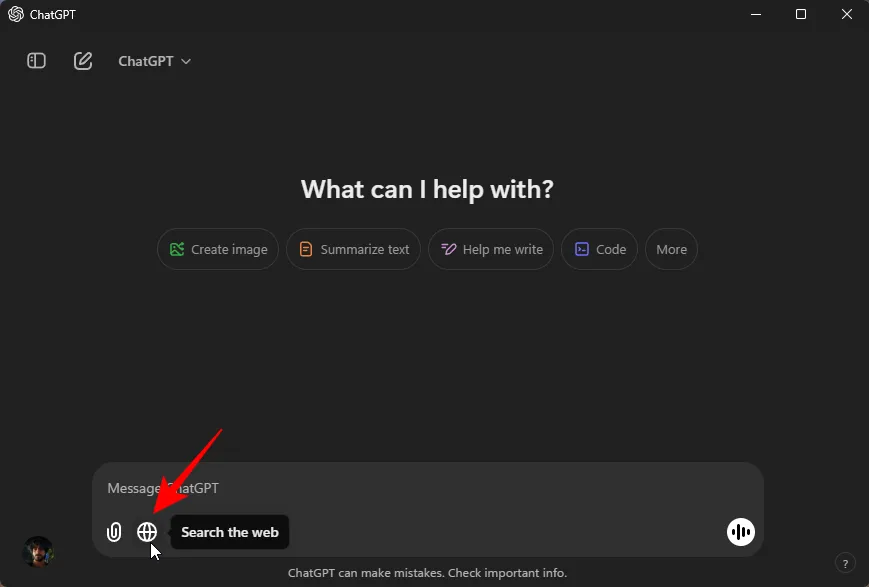
ステップ 2:クリックするとアイコンが青色に変わります。検索語を入力して送信します。
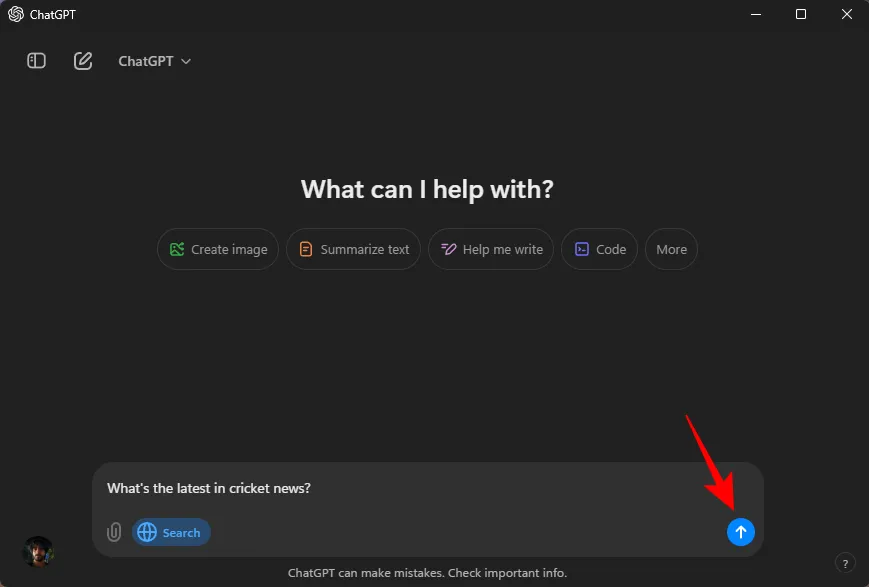
ステップ 3:クエリに Web 検索が必要な場合、ChatGPT は自動的に検索機能を有効にし、現在のコンテンツをオンラインで取得します。
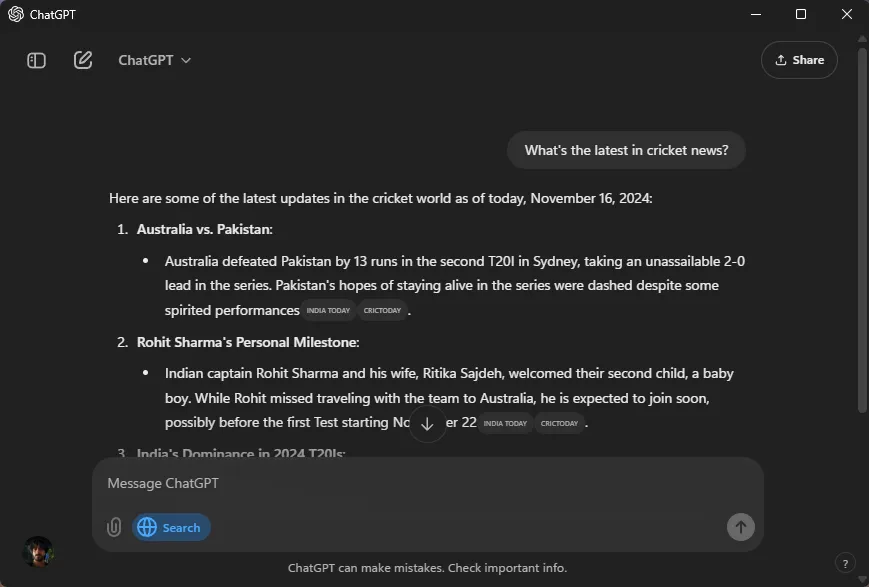
ウェブ検索機能にアクセスするさらに簡単な方法は、デフォルトのショートカットを使用することですAlt+Space。ChatGPT アプリケーションのショートカットをカスタマイズすることもできます。いずれにしても、ChatGPT ミニビューを有効にすると、ウェブ検索機能にアクセスできるようになります。
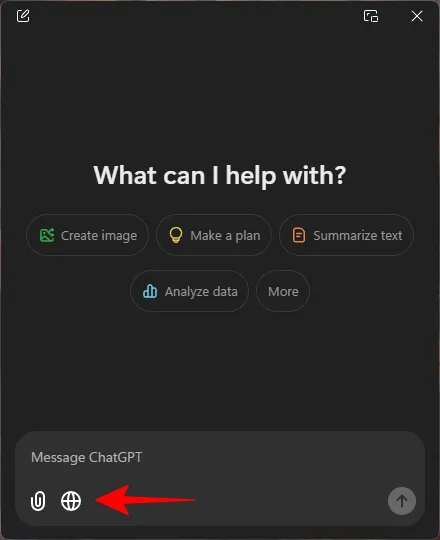
この機能は、AI による素早い情報検索を好むユーザーにとって大きな利点であり、さまざまな検索結果を詳細に調べる手間を省くことができます。より効率的な検索エンジンをデスクトップに直接表示します。



コメントを残す